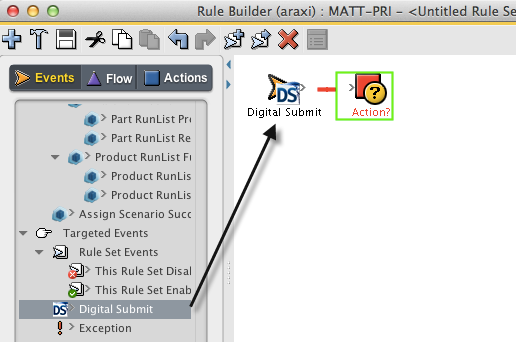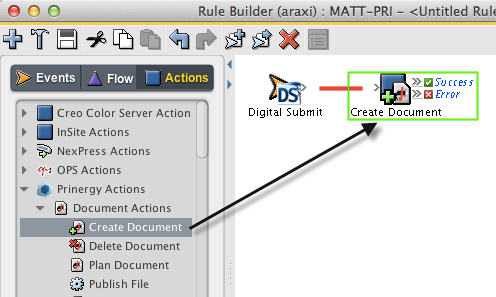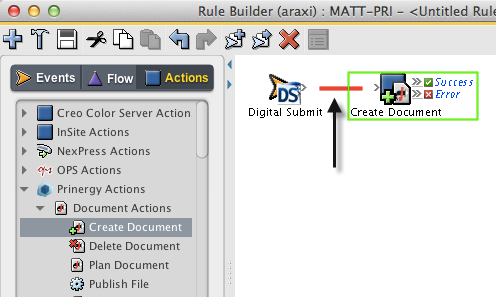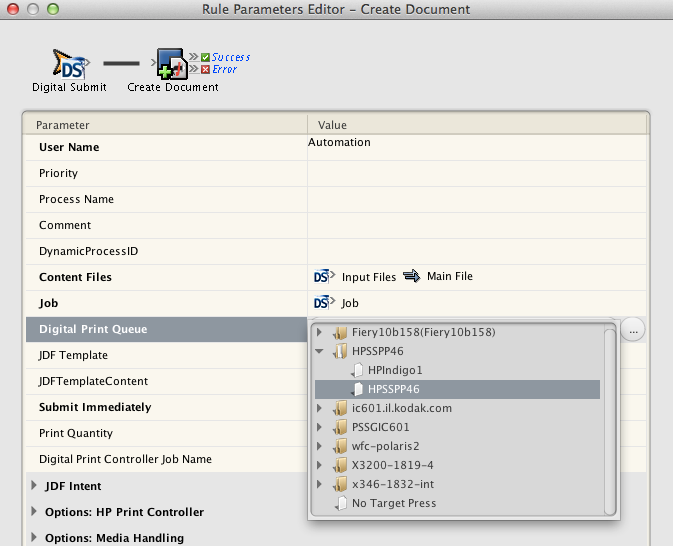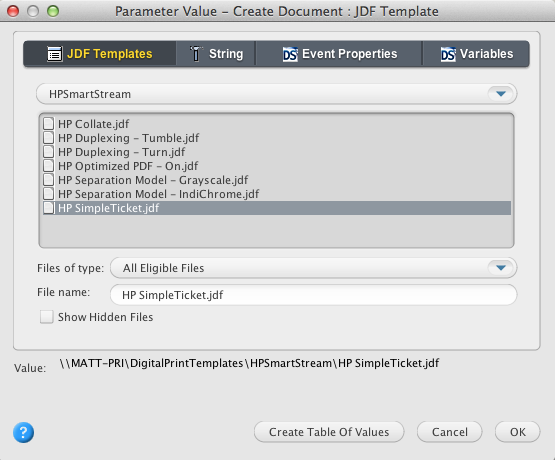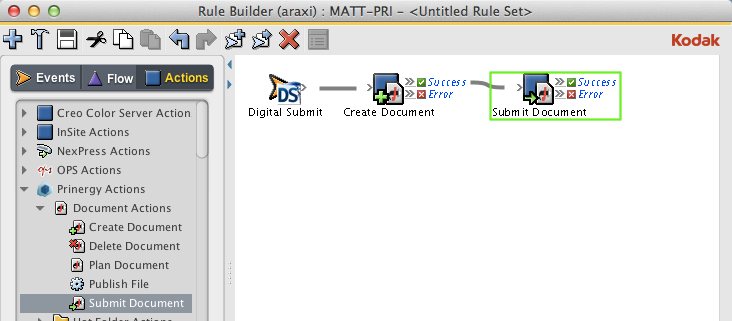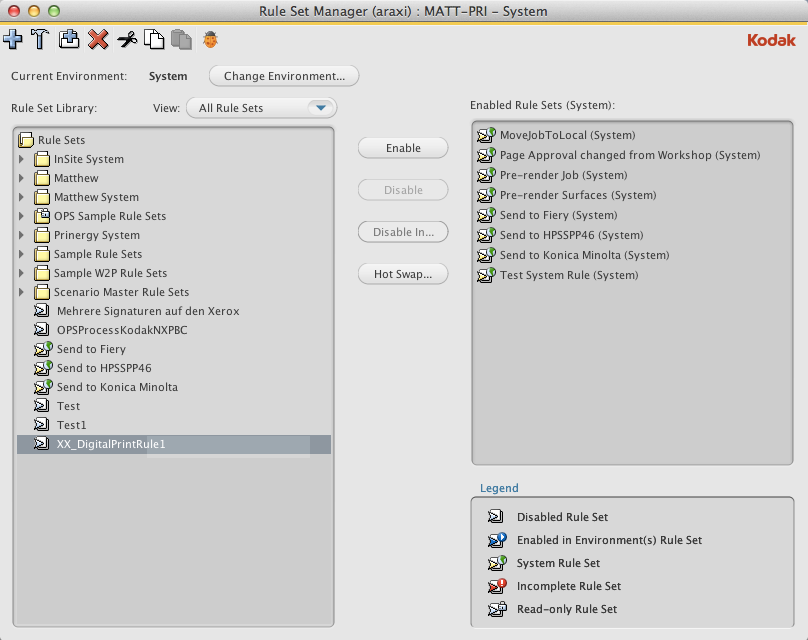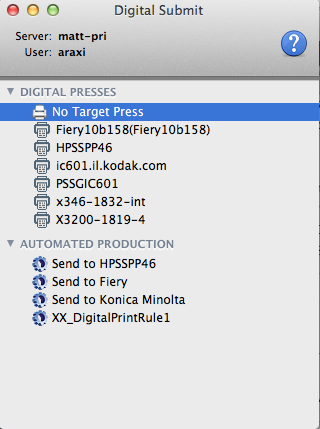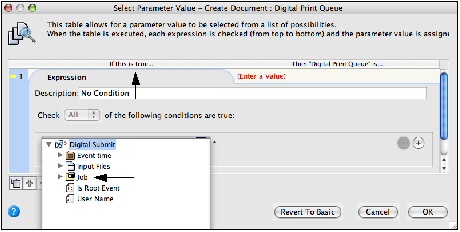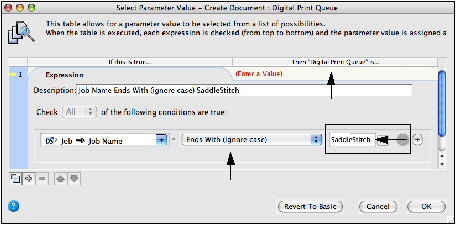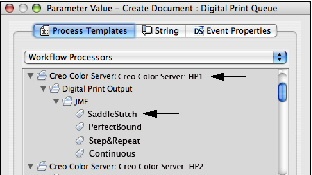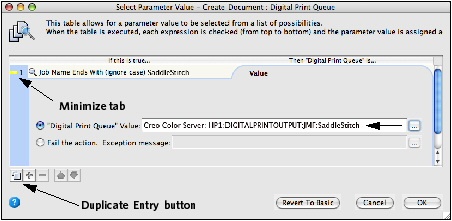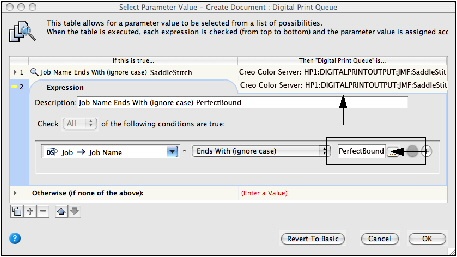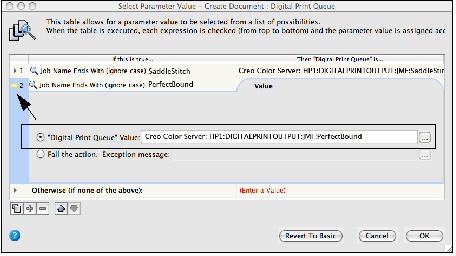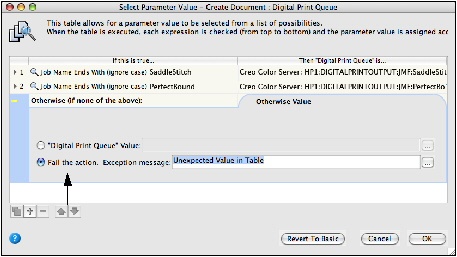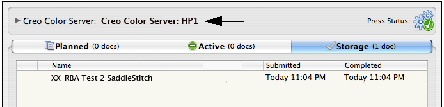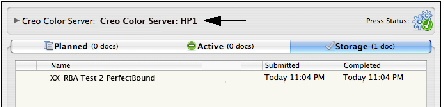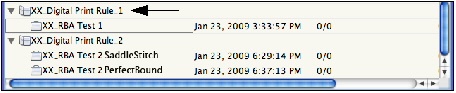Por qué se debe realizar esta lección
Esta lección proporciona experiencia práctica para enviar un archivo de entrada a una regla Rules-Based Automation (RBA). Las tareas tratadas en esta lección se centran en la creación y el uso de envío digital de reglas RBA accesibles en Digital Submit. Para el propósito de esta lección, los envíos se realizarán en un simulador HP SmartStream Production Pro gestionado.
En esta lección se ofrece orientación sobre el uso de Rules-Based Automation, y se ha diseñado flexible para adaptarse a las necesidades del entorno y de aprendizaje. No es necesario completar los pasos de los procedimientos de esta lección. Si lo prefiere, utilice los pasos de los procedimientos como una guía para comprender mejor el software y cómo funcionará con su propio sistema.
Envío de un archivo de entrada directamente a una prensa digital utilizando tareas de regla RBA
Desea enviar un archivo de entrada directamente a una prensa digital utilizando tareas de regla RBA. Para lograrlo, es necesario crear una regla RBA automatizada y hacerla accesible en Digital Submit. La regla RBA debe identificar una prensa de destino, una cola de impresión asociada con esta prensa de destino y una plantilla JDF.
Si no ha completado la lección 5, consulte la sección Preparación de la lección en esta lección para obtener información sobre cómo acceder a los archivos de prácticas de impresión digital Prinergy.
Nota: En esta lección se describe cómo enviar archivos de trabajo a un dispositivo instalado. Determine si realmente desea enviar el trabajo a la prensa. Si es así, preste especial atención a las opciones de impresión señaladas, ya que pueden no coincidir con las opciones reales para su propio entorno.
Importante: Para completar esta lección, deben estar instalados y configurados en Prinergy una prensa digital y un simulador de interfaz digital. En función de las preferencias de nomenclatura, los nombres que se usan en esta lección no serán coherentes con los nombres utilizados en su propio entorno.
Los siguientes procedimientos describen cómo realizar esta lección.
- Crear una regla RBA
- Enviar un archivo de entrada a la regla RBA
- Supervisar y eliminar el documento
- Crear una regla RBA que dirigirá los documentos para que se impriman en una cola de impresión específica basándose en el nombre de las tareas de trabajo Prinergy
Crear una regla RBA
Los siguientes pasos describen cómo crear una regla RBA que creará automáticamente un documento y enviará el documento a una prensa digital para su impresión.
- Inicie Workshop.
- En el menú Herramientas del Buscador de trabajos, seleccione Administrador de conjuntos de reglas.
- En RBA, haga clic en el icono Nuevo conjunto de reglas.
- En la ficha Eventos, seleccione y arrastre el evento Digital Submit a la ventana Generador de reglas.
- En la ficha Acciones, seleccione y arrastre la acción Crear documentos a la regla Acción (rodeada por un recuadro verde) en la ventana Generador de reglas.
- Haga doble clic en la línea roja que separa el evento Digital Submit y la acción Crear documento para establecer los parámetros de la acción.
- En el cuadro de diálogo Editor de parámetros de regla, haga clic en el texto (Introducir un valor) junto a Cola de impresión digital. Haga clic en el botón Editar valor (...) para acceder al cuadro de diálogo Valor de parámetro.
- El cuadro de diálogo Valor de parámetro, busque la prensa digital que va a utilizar y seleccione una cola de impresión digital. Haga clic en Aceptar. En este ejemplo, la prensa digital se llama HP SmartStream Production Pro simulator, y la cola de impresión se denomina SaddleStitch.
- En el cuadro de diálogo Editor de parámetros de regla, haga clic en el texto (Introducir un valor) junto a Plantilla JDF. Haga clic en el botón Editar valor (...) para acceder al cuadro de diálogo Valor de parámetro.
- En el cuadro de diálogo Valor de parámetro, busque:
AraxiHome\MATT_PRI\DigitalPrintTemplates\HPSmartStream\HP SimpleTicket.jdf. Haga clic en Aceptar. - Vea los ajustes predeterminados y haga clic en Aceptar.
- En la ficha Acciones, arrastre la acción Enviar documento al cuadro Correcto adjunto a la acción Crear documento.
- Vea la regla completada.
- En el menú Archivo, seleccione Guardar. Asigne a la regla RBA el nombre XX_Digital Print Rule_1 (donde XX representa sus iniciales). Cierre la ventana Generador de reglas.
- En el Administrador de conjuntos de reglas, seleccione el nombre del conjunto de reglas y haga clic en Activar.
Nota: Dado que esta es una regla del sistema, puede afectar a todos los trabajos del sistema. Por esta razón, tendrá que introducir un nombre de usuario y una contraseña para activar la regla. - Cierre el Administrador de conjuntos de reglas.
- Vea la regla RBA activada en Digital Submit.
Enviar un archivo de entrada a la regla RBA
En esta tarea, va a enviar un archivo de entrada a la regla RBA creada en la Tarea 1. Una vez enviado, el documento se cargará automáticamente en Digital Direct y se enviará a una cola de impresión identificada en la regla RBA.
- En la estación de trabajo, busque:
Prinergy Digital Print Practice Files > RBA Rules - Arrastre el archivo de entrada
Hearthstone.pdfa la regla RBA XX_Digital Print Rule_1 en Digital Submit. - En el cuadro de diálogo Envío de trabajo nuevo, complete lo siguiente:
- En el cuadro Nombre, escriba
XX_RBA Test 1(donde <XX>= representa sus iniciales). - En el cuadro Agregar archivos de entrada, compruebe que se ha enviado el archivo de entrada correcto.
Nota: Cuando se utiliza una regla RBA para enviar los archivos de entrada, no es necesario identificar una cola de impresión digital o plantilla JDF. Tanto la cola de impresión como la plantilla JDF se identifican como parte de la regla RBA - En la sección Establecer propiedades de trabajo, seleccione una Cantidad de 1.
- Usando el calendario y los ajustes de tiempo, introduzca las fechas de Impresión, Envío y Vencimiento.
- Añada la información de envío.
- En el cuadro Nombre, escriba
- Al finalizar, haga clic en el botón Enviar.
- Vea el proceso de envío de archivo. Al finalizar, haga clic en Aceptar.
Supervisar y eliminar el documento
En esta tarea, verificará que el documento se ha imprimido automáticamente en la cola de impresión identificada en la regla RBA.
- Inicie Digital Direct.
- En la lista Prensas, seleccione la prensa de destino identificada en la regla RBA. En este ejemplo, la prensa de destino es HP SmartStream Production Pro simulator.
- En la pestaña Activa, supervise el rasterizado y la impresión del documento.
- En la ficha Almacenamiento, compruebe el estado del documento impreso.
- En la ficha Almacenamiento, haga clic con el botón derecho en el documento XX_RBA_Test 1 y seleccione Eliminar documento.
Crear una regla RBA que dirigirá los documentos para que se impriman en una cola de impresión específica basándose en el nombre de las tareas de trabajo Prinergy
Desea crear una regla RBA que dirigirá los documentos para que se impriman en una cola de impresión específica basándose en el nombre de las tareas de trabajo Prinergy. La regla identificará los criterios de asignación de nombres a trabajos Prinergy, el nombre de una prensa de destino y dos colas de impresión asociadas a la prensa de destino.
En los siguientes procedimientos se describe cómo completar esta lección.
- Editar una regla RBA
- Enviar a la cola de impresión A
- Enviar a la cola de impresión B
- Eliminar reglas RBA
- Eliminar trabajos Prinergy y grupos RBA
Editar una regla RBA
En las tareas siguientes se describe cómo editar una regla RBA existente. La edición incluirá la creación de una tabla de valores.
- Inicie Workshop.
- En el menú Herramientas del Buscador de trabajos, seleccione Administrador de conjuntos de reglas.
- En el Administrador del conjunto de reglas, seleccione su regla RBA habilitada XX_Digital Print Rule_1.
- Haga clic en el botón Desactivar.
Nota: Dado que esta es una regla del sistema, puede afectar a todos los trabajos del sistema. Por esta razón, tendrá que introducir un nombre de usuario y una contraseña para desactivar la regla. - Haga doble clic en XX_Digital Print Rule_1 para abrirlo en el Generador de reglas.
- En el menú Archivo, seleccione Guardar como.
- Asigne a la nueva regla el nombre XX_Digital Print Rule_2 (donde XX representa sus iniciales). Haga clic en Guardar.
- En la ventana Generador de reglas, haga doble clic en la línea que separa Digital Submit y Crear documentos.
- En el cuadro de diálogo Editor de parámetros de regla, haga clic en el texto junto a Cola de impresión digital. Haga clic en el botón Editar valor (...).
- En el cuadro de diálogo Valor de parámetro, haga clic en el botón Crear tabla de valores.
- En la columna Si es verdadero, haga clic en el texto rojo (Introducir una expresión) y la ficha se abrirá. En la ventana (Seleccione una propiedad), haga clic en la flecha azul hacia abajo. Vea las diferentes selecciones de propiedades disponibles.
En la lista de selección de propiedades, seleccione Trabajo > Nombre de trabajo. - En la lista de criterios, seleccione Termina con (omitir mayúsculas). Introduzca un nombre que se utilizará como parte del nombre de trabajo Prinergy. En este ejemplo, el identificador del nombre de trabajo es SaddleStitch. Esto define los criterios de asignación de nombres a trabajos Prinergy que regla RBA buscará.
- En la columna Entonces "Cola de impresión digital" es , haga clic en el texto rojo (Introducir una expresión) y la ficha se abrirá.
- En la ventana Cola de impresión digital, seleccione la prensa de destino y la cola de impresión apropiadas. En este ejemplo, el nombre de la prensa es HP SmartStream Production Pro simulator y el nombre de la cola de impresión esSaddleStitch (Cola de impresión A). Haga clic en Aceptar.
- Haga clic en el cuadrado amarillo junto a la entrada 1. Esto minimizará la ficha. Haga clic en el botón Entrada duplicada para duplicar la información que aparece en la entrada 1.
- En la entrada 2, cambie el identificador del nombre de trabajo SaddleStitch a PerfectBound. Esto define los criterios de asignación de nombres a trabajos Prinergy que regla RBA buscará. Haga clic en la segunda entrada en la columna Entonces "Cola de impresión digital" es .
- En la ventana Cola de impresión digital, seleccione la prensa de destino y la cola de impresión apropiadas. En este ejemplo, el nombre de la prensa es HP SmartStream Production Pro simulator y el nombre de la cola de impresión esPerfectBound (Cola de impresión B). Haga clic en Aceptar.
- Haga clic en el cuadrado amarillo junto a la entrada 2. Esto minimizará la entrada.
- En la línea de la tercera entrada Alternativa (si ninguna de las anteriores): haga clic en el texto rojo (Introduzca un valor).
- Seleccione la opción Error de la acción. Haga clic en Aceptar. Al seleccionar esta opción, los trabajos que no coincidan con los valores de los parámetros identificados no se completarán.
- Haga clic en Aceptar.
- Guarde los cambios realizados en el conjunto de reglas editado y cierre Generador de reglas.
- En el Administrador de conjunto de reglas, seleccione la regla XX_Digital Print Rule_2 y haga clic en el botón Activar. Introduzca un nombre de usuario y contraseña. Haga clic en Activar.
- Cierre el Administrador de conjuntos de reglas.
Enviar a la cola de impresión A
En esta tarea, va a enviar un archivo de entrada a la regla RBA editada. El documento se enviará automáticamente a una cola de impresión definida (Cola de impresión A) basándose en el nombre del trabajo Prinergy.
- En la estación de trabajo, busque:
Prinergy Digital Print Practice Files > RBA Rules - Arrastre el archivo de entrada Hearthstone.pdf a la regla RBA XX_Digital Print Rule_2 en Digital Submit.
- En el cuadro de diálogo Envío de trabajo nuevo, complete lo siguiente:
- En la ventana Crear trabajo, escriba
XX_RBA Test 2 SaddleStitch(donde <XX> representa sus iniciales).
Utilizando SaddleStitch en el nombre de trabajo Prinergy, activará RBA para enviar el documento a una cola de impresión definida asociada a una prensa de destino específica.
En este ejemplo, la prensa de destino se denomina HP SmartStream Production Pro simulator y la cola de impresión se denomina SaddleStitch. - En la ventana Agregar archivos de entrada, compruebe que se han enviado los archivos de entrada correctos.
- En la sección Establecer propiedades de trabajo, seleccione una Cantidad de 1.
- Usando el calendario y los ajustes de tiempo, introduzca las fechas de Impresión, Envío y Vencimiento.
- Añada la información de envío.
- En la ventana Crear trabajo, escriba
- Haga clic en el botón Enviar.
- Inicie Digital Direct.
- En la lista Prensas, seleccione la prensa de destino identificada en la regla RBA. En este ejemplo, la prensa de destino es HP SmartStream Production Pro simulator.
- En la pestaña Activa, supervise el rasterizado e impresión automáticos del documento.
- En la ficha Almacenamiento, compruebe el estado del documento impreso. Haga clic en el icono Historial para comprobar que se ha utilizado la cola de impresión correcta.
- En la ficha Almacenamiento, haga clic con el botón derecho en el documento XX_RBA_Test 2 SaddleStitch y seleccione Eliminar documento.
Enviar a la cola de impresión B
En esta tarea, va a enviar un archivo de entrada a la regla RBA editada. El documento se enviará automáticamente a una cola de impresión definida (Cola de impresión B) basándose en el nombre del trabajo Prinergy.
- En la estación de trabajo, busque:
Prinergy Digital Print Practice Files > RBA Rules - Arrastre el archivo de entrada Hearthstone.pdf a la regla RBA XX_Digital Print Rule_2 en Digital Submit.
- En el cuadro de diálogo Digital Submit, complete lo siguiente:
- En el cuadro Crear trabajo, escriba
XX_RBA Test 2 PerfectBound(donde <XX> representa sus iniciales).
Utilizando PerfectBound en el nombre de trabajo Prinergy, activará RBA para enviar el documento a una cola de impresión definida asociada a una prensa de destino específica.
En este ejemplo, la prensa de destino se llama HP SmartStream Production Pro simulator, y la cola de impresión se denomina PerfectBound. - En la ventana Agregar archivos de entrada, compruebe que se han enviado los archivos de entrada correctos.
- En la sección Establecer propiedades de trabajo, seleccione una Cantidad de 1.
- Usando el calendario y los ajustes de tiempo, introduzca las fechas de Impresión, Envío y Vencimiento.
- Añada la información de envío.
- En el cuadro Crear trabajo, escriba
- Haga clic en el botón Enviar.
- Inicie Digital Direct.
- En la lista Prensas, seleccione la prensa de destino identificada en la regla RBA. En este ejemplo, la prensa de destino es HP SmartStream Production Pro simulator.
- En la pestaña Activa, supervise el rasterizado e impresión automáticos del documento.
- En la ficha Almacenamiento, compruebe el estado del documento impreso. Haga clic en el icono Historial para comprobar que se ha utilizado la cola de impresión correcta.
- En la ficha Almacenamiento, haga clic con el botón derecho en el documento XX_RBA_Test 2 PerfectBound y seleccione Eliminar documento.
Eliminar reglas RBA
- Inicie Workshop.
- En el menú Herramientas del Buscador de trabajos, seleccione Administrador de conjuntos de reglas.
- En el Administrador del conjunto de reglas, seleccione su regla RBA XX_Digital Print Rule_2.
- Haga clic en el botón Desactivar.
Nota: Dado que esta es una regla del sistema, puede afectar a todos los trabajos del sistema. Por esta razón, tendrá que introducir un nombre de usuario y una contraseña para desactivar la regla. - Seleccione las reglas RBA:
XX_Digital Print Rule_1
XX_Digital Print Rule_2 - Haga clic en el icono Eliminar.
- Cierre el Administrador de conjuntos de reglas.
Eliminar trabajos Prinergy y grupos RBA
- En el Buscador de trabajo, localice y abra el grupo RBA denominado XX_Digital Print Rule_1.
- Haga clic con el botón derecho en su trabajo Prinergy XX_RBA Test 1 y seleccione Destruir todo el trabajo. Introduzca un nombre de usuario y contraseña.
- Haga clic con el botón derecho en el grupo RBA XX_Digital Print Rule_1 y seleccione Eliminar grupo.
- Siga los mismos pasos anteriores para eliminar el grupo RBA XX_Digital Print Rule_2 y los trabajos asociados al grupo.